
Sêwirana stîlîstan a pêşkêşkirinê xwedî wateyek mezin e. Û pir caran, bikarhêneran sêwiran diguhezin mijarên hestiyar, û piştre wan sererast bikin. Di pêvajoya vê de, xemgîn e ku meriv bi rastiya ku ne hemî elementan ji mantiqî ne, ew ê wisa xuya bike ku ew awayên guhartinê xuya dike. Mînakî, ev fikar di guhertina rengê hyperlînê de. Ew hêja ye ku li vir bi hûrgulî fêm bikin.
Prensîba rengê Guherîn
Mijara pêşandanê jî rengê hyperlînan diguheze, ku ne her gav hêsan e. Hewldanên guhartina şîna nivîsê ya girêdana bi vî rengî ya bi gelemperî ku tiştek baş nizanin - plana hilbijartî bi tenê bersivê nede fermanek standard.
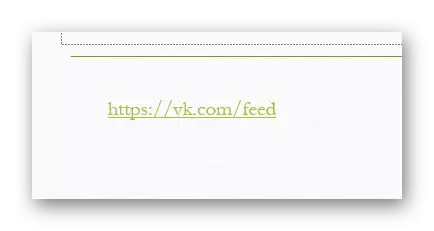
Di rastiyê de, her tişt li vir hêsan e. Rengê nivîsa hyperlk li ser mekanîkek din dixebite. Bi qasî axaftinê, ferzkirina hyperlînkê nahêle sêwirana qada hilbijartî biguhezîne, lê bandorek zêde ferz dike. Ji ber ku bişkoja "Font Color" nivîsa di binê ferzkirinê de diguheze, lê ne bandora bixwe ye.

Divê were zanîn ku ev rengê ferzkirina wekî wiha neguheze, lê tenê ji bandora jorîn derdikeve. Mimkun e ku hûn piştrast bikin ku hûn dikarin di mîhengên Circîsê de hilbijartinek barco-dotted bi kêmasiyek kêmtirîn bixin. Di vê rewşê de, rengê kesk ya hyperlînk dê bi rengek zelal a nivîsê bi eşkere xuya bibe.

Method 2: Setup Design
Ev rêbaz ji bo guhertinên mezin ên di rengê bandorên girêdanê de baş e, dema ku yek ji bo pir dirêj tê guhertin.
- Da ku vê bikin, biçin tabê "sêwiranê".
- Li vir me hewceyê deverê "vebijarkên", tê de ku hûn li ser arrowê bikirtînin da ku menuya mîhengan bizivire.
- Di navnîşa fonksiyonên veberhênanê de, em ê hewce ne ku pêşî werin derxistin, piştî ku hilbijartinek zêde ya nexşeyên rengîn li tenişta xuya bibe. Li vir em ê di binî de pir hewce ne ku vebijarka "rengan saz bikin" hilbijêrin.
- Pencereyek taybetî dê di vê beşê de bi rengan re bixebite. Di binê jêrîn de du vebijark hene - "hyperlînk" û "hyperlînka dîtî". Ew hewce ne ku bi rengek pêwîst were mîheng kirin.
- Ew tenê dimîne ku bişkoja "Save" bikirtînin.
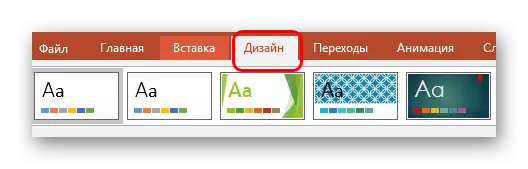

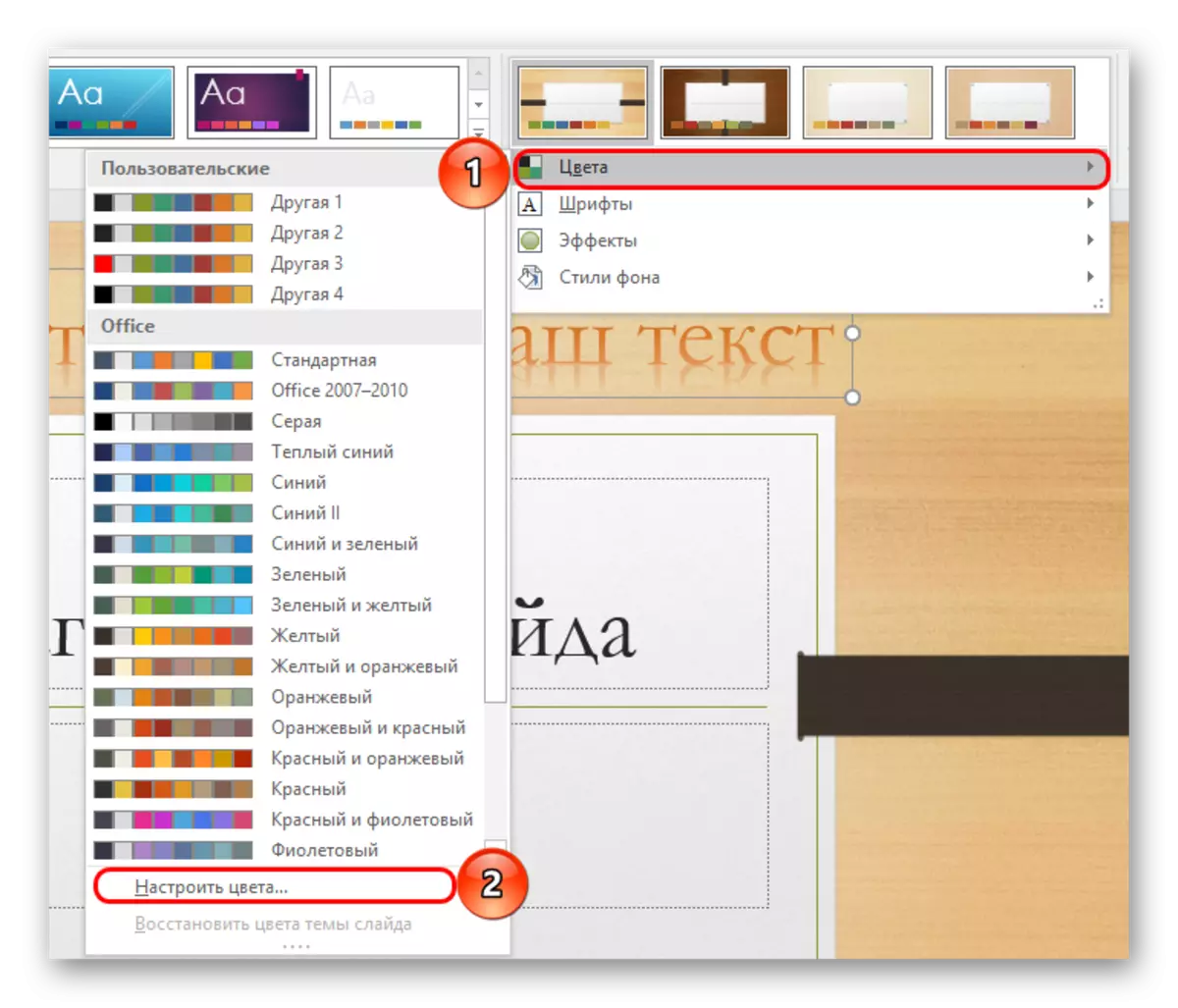

Dê parameter li ser tevahiya pêşkêşkirinê were sepandin û rengê girêdanê dê di her dirûşmeyê de biguheze.
Wekî ku hûn dikarin bibînin, ev rêgez rengê hyperlînê bixwe diguhezîne, û ne xapandina pergalê ", wekî ku berê tê destnîşan kirin.
Method 3: Tope Theme
Dibe ku ev rêbaz di rewşên ku karanîna kesên din de dibe sedema tengasiyan. Wekî hûn dizanin, guhertina mijara pêşkêşkirinê jî rengê hyperlînê diguheze. Bi vî rengî, hûn dikarin tenê tîna pêwîst hilbijêrin û parameterên ne-têrbûyî biguherînin.
- Di tabloya "Sêwiran" de hûn dikarin navnîşek mijarên mumkin ên li qada heman navî bibînin.
- Hêjayî ye ku her yek ji wan bi her yekê re derbas bibe heya ku rengê xwestinê ji bo hyperlink tê dîtin.
- Piştra, ew bi destan dimîne ku paşeroja pêşkêşkirinê û pêkhatên mayî ji nû ve bike.


Zêdetir bixwînin:
Meriv çawa di PowerPoint de paşde biguhezîne
Meriv çawa rengê nivîsê di PowerPoint de biguheze
Meriv çawa di PowerPoint de dirûşmeyan biguherîne
Bi rengek nakokî, ji ber ku li vir kar dê di vebijarkên din de pir wêdetir be, lê ev jî rengê hyperlînê diguheze, ji ber vê yekê hêja ye ku jê re bêje.
Method 4: Danasîna Illusion of Nivîsar
Rêbaza taybetî, ku, her çend ew kar dike, lê bi hêsanî rê dide kesên din. Essence di nivîsa wêneyê de simulasyonê ye. Amadekirinê li ser mînaka boyaxkirinê wekî edîtorê herî gihîştî binêrin.
- Li vir hûn hewce ne ku "rengê 1" ya şilava xwestî hilbijêrin.
- Naha hûn li ser bişkoja "Nivîsa" bitikînin, ku ji hêla tîpa "T" ve hatî destnîşan kirin.
- Piştî vê yekê, hûn dikarin li ser her kesê komplo ya malperê bikirtînin û dest bi nivîsandina peyva pêwîst a li devera ku xuya dike.
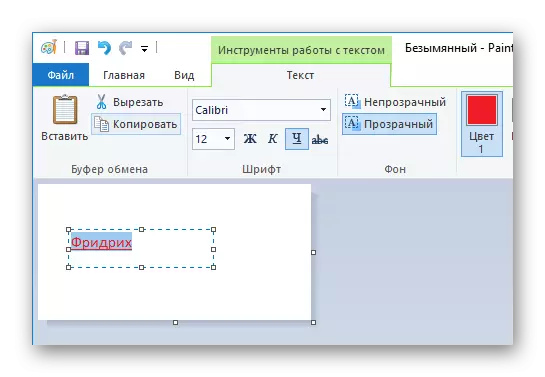
Peyv divê hemî parameterên qeydkirî yên pêwîst xilas bike - ew e, heke peyv di hevokan de yekem e, divê ew bi nameyek sermaye dest pê bike. Bi ve girêdayî ye ku pêdivî ye ku ew bixe nav xwe, nivîs dikare ji kerema xwe, bi kêmî ve kapelek be, tenê bi agahdariya mayî re têkildar be. Wê hingê peyva pêdivî ye ku meriv celeb û pîvana fontê, celebê nivîsê (guhêrbar, italics), û her weha binavkirinek binav bike.
- Piştî vê yekê, ew ê di çarçoveya wêneyê de were qewirandin da ku wêne bixwe kêm be. Pêdivî ye ku sînor bi qasî ku gengaz be.
- Wêne dimîne ku xilas bike. Di formata PNG de çêtirîn e - Ev ê îhtîmala ku dema ku wêneyek wusa têxe navgîn û pixel tê veqetandin.
- Naha divê hûn wêneyê di pêşkêşiyê de bicîh bikin. Ji bo vê yekê ji awayên mimkun maqûl. Li cîhê ku wêne divê hebe, pêdivî ye ku meriv di nav peyvên "cîhê" an "tab" an "tab" de ji bo paqijkirina cîhê.
- Ew dimîne ku wêneyê li wir bixe.
- Naha hûn tenê hewce ne ku hyperlînkê ji bo wê mîheng bikin.
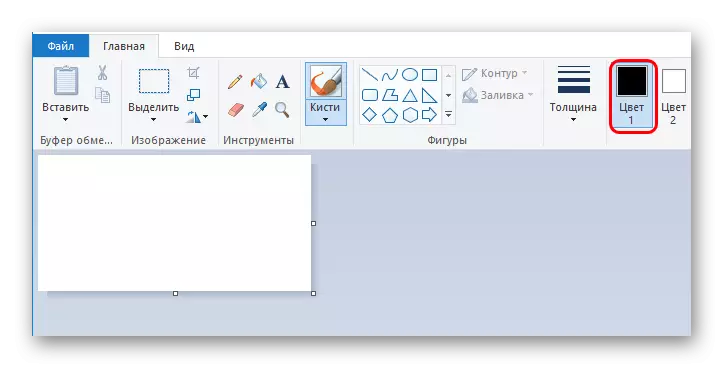

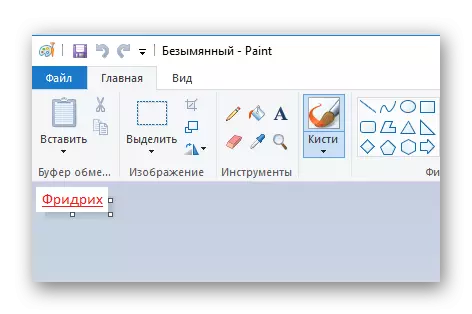

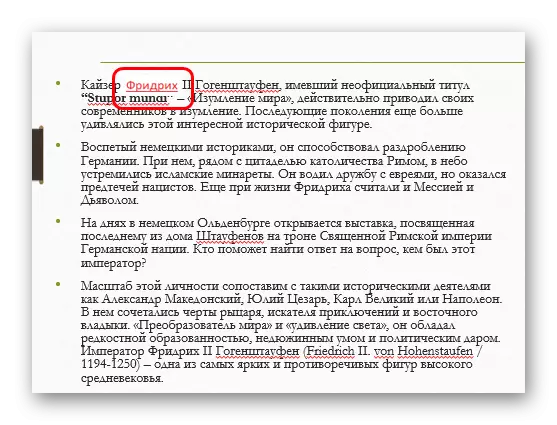
Zêdetir bixwînin: Hyperlinks di Powerpoint de
Dibe ku rewşek nediyar jî dibe ku dema ku paşnaviya wêneyê bi dirûşmek wusa nebe hev. Di vê rewşê de, hûn dikarin paşîn bavêjin.
Zêdetir bixwînin: Meriv çawa paşîn ji hêla wêneyên di PowerPoint de hilkişîne.
Xelasî
Pir girîng e ku meriv nekeve rengê hyperlînê biguheze, heke ew ê rasterast li ser kalîteya şêwaza pêşkêşkirinê bandor bike. Beriya her tiştî, ew beşa dîtbar e ku di amadekirina xwenîşandanek de sereke ye. Here li vir her wiha baş e ku bala temaşevanan bikişîne.
